前回、iPhone15 ProのLiDARスキャナで作成した3Dモデル(GLB形式)をBlenderにインポートするところまで紹介しました。
DOORはGLB形式のデータをそのまんまインポート出来るので、編集をしないならBlenderも要りません。今回は、お手軽にDOORにインポートしてみました。
まずはDOORにアクセス

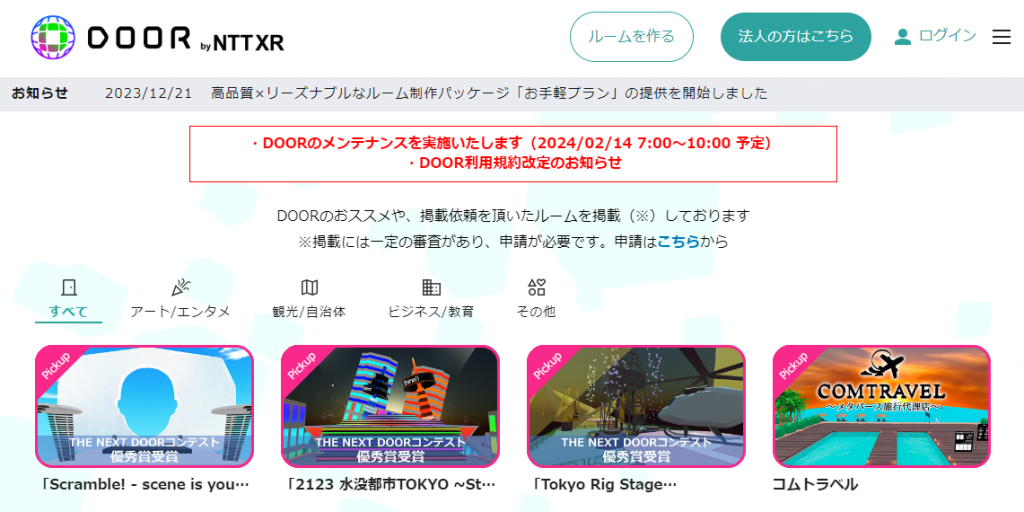
アクセスしたら、「ルームを作る」を選びましょう。ログインしてなくても大丈夫です。後でログインできます。もちろん、ログインしておいてもOKです。
オリジナルルームを作る
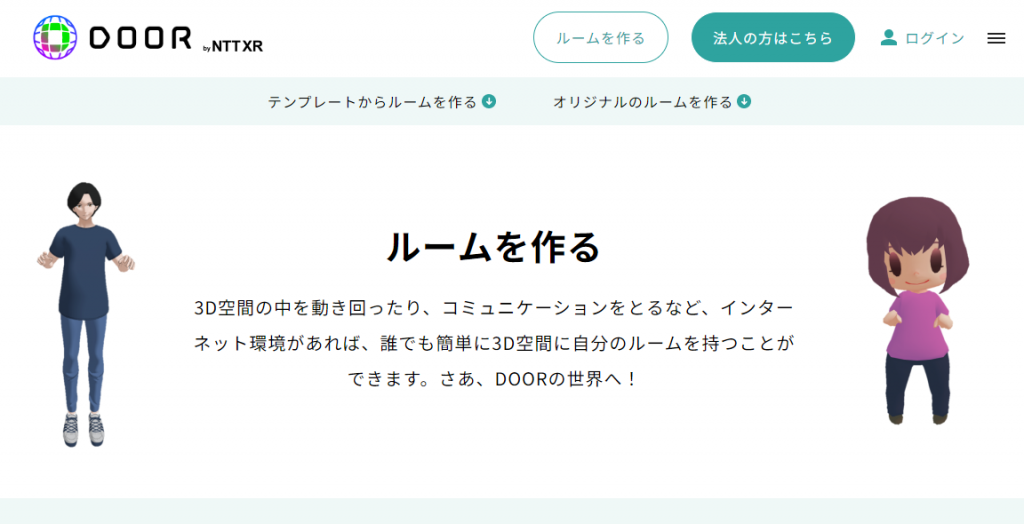
テンプレートから作るか、オリジナルのルームを作るかを聞かれます。ここでは、オリジナルのルームを作るを選びましょう。
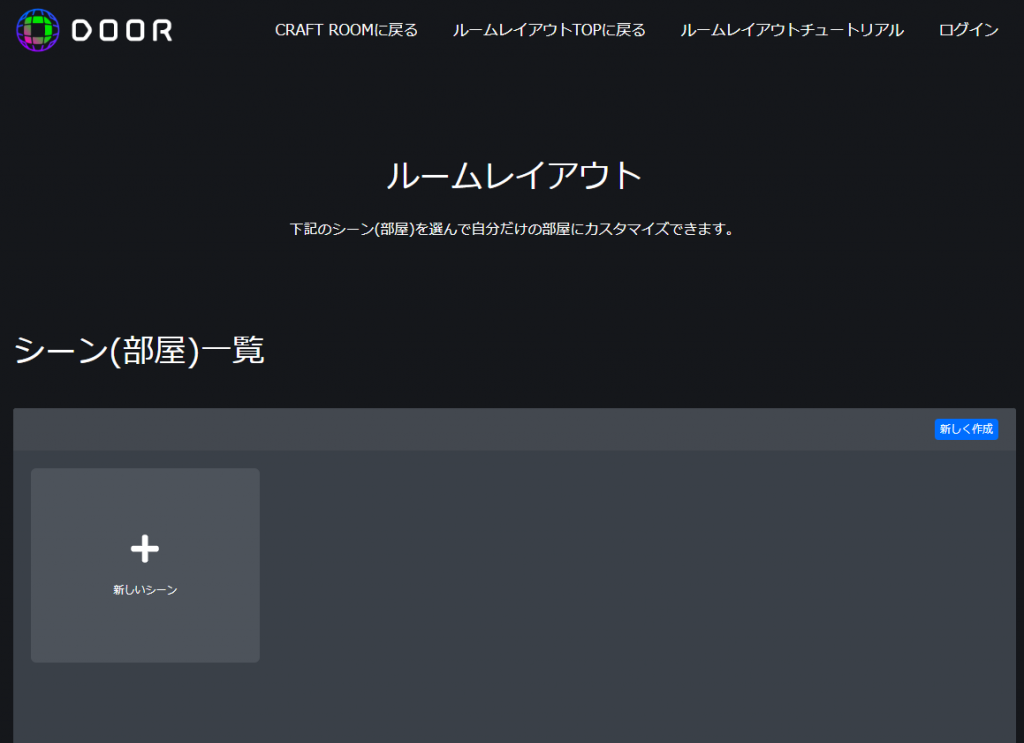
「新しいシーン」を選択します。えっ?ルームじゃなくてシーン?シーンってなんだ?
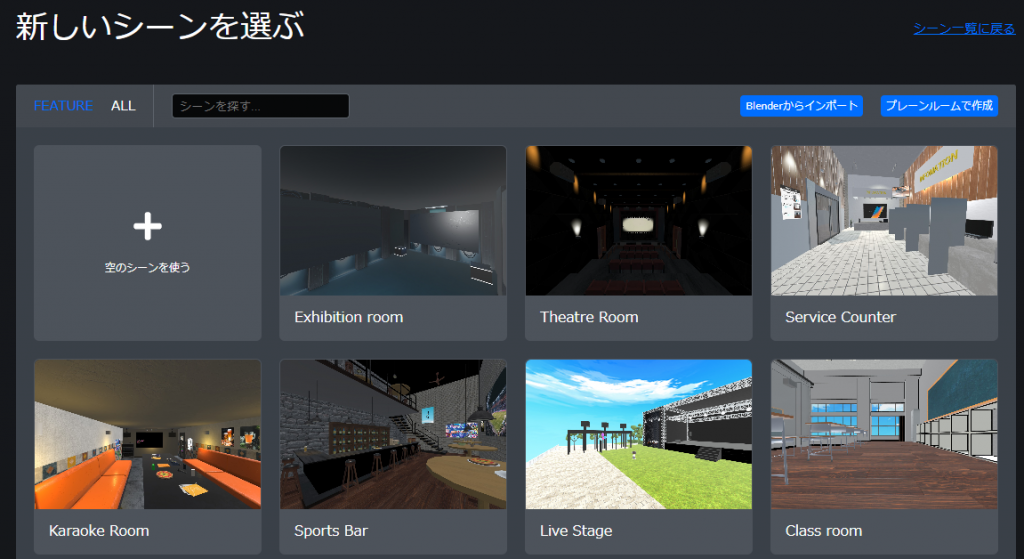
(オリジナルで作るって選んだのに?)色々なテンプレートが出てきます。ここでは、「空のシーンを使う」を選びました。
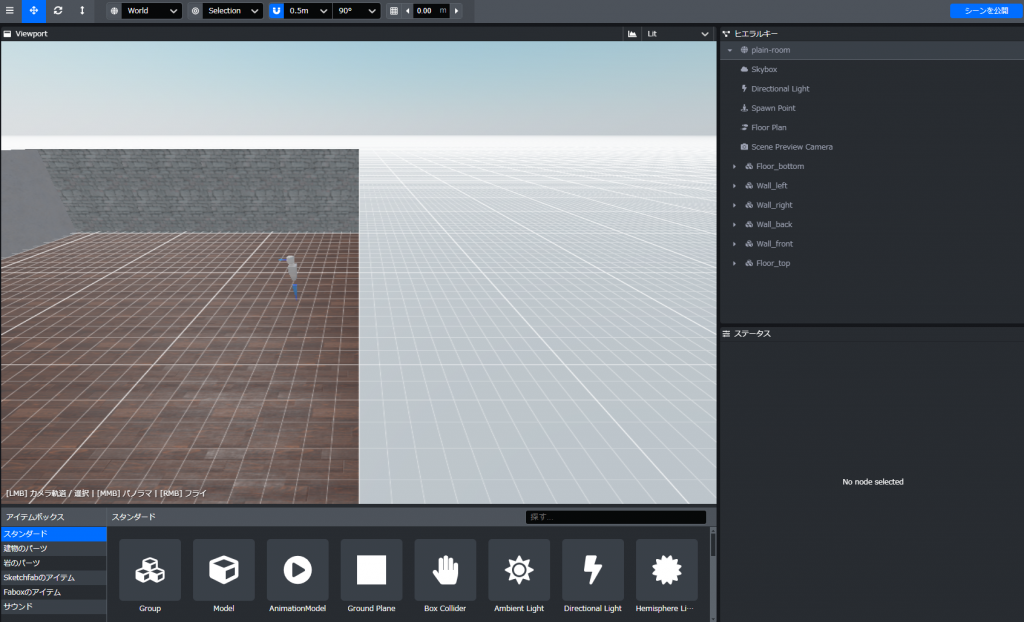
「空のシーン」ですが、中途半端な床と壁がありますね。そのままでもいいんですが、邪魔なので消しちゃいました(残しておいた方がいいかも)
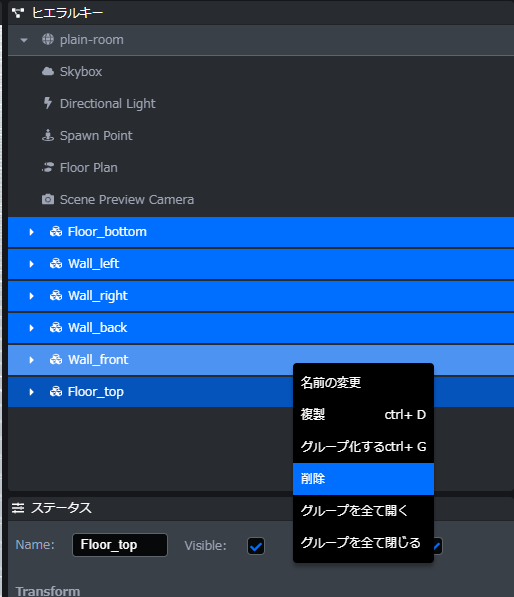
ヒエラルキーでオブジェクトを選択して、右クリックしてから「削除」で消えます。
ちなみに、DOORは床がないと空中を歩けるようになるっぽいので、床はあった方がいいかも知れません。精神と時の部屋みたいになるので、オブジェクトを見失うと迷子になります。
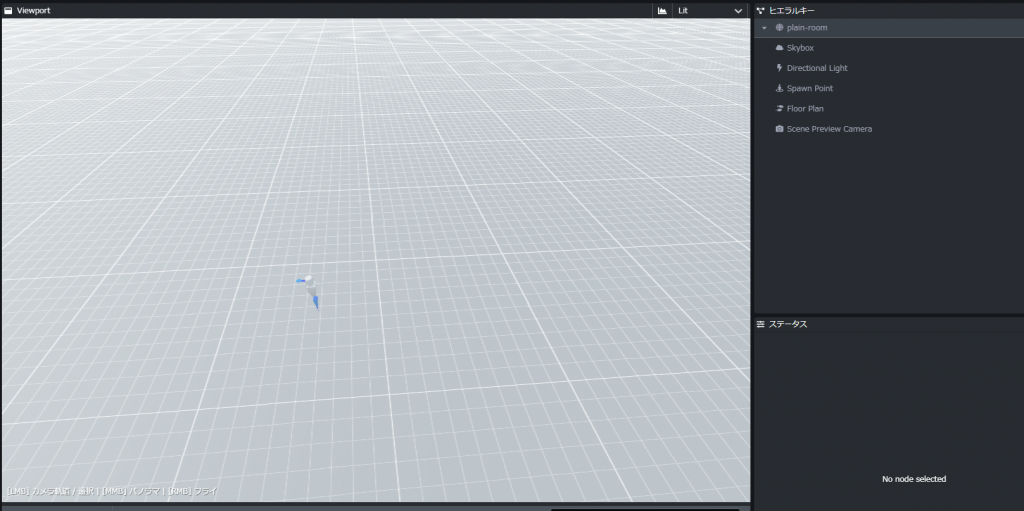
何もない世界になりました。これで準備が整いました。
GLB形式のデータをDOORにインポートします
前回作成した、GLBファイルを使います。Blenderに入れる前のものです。
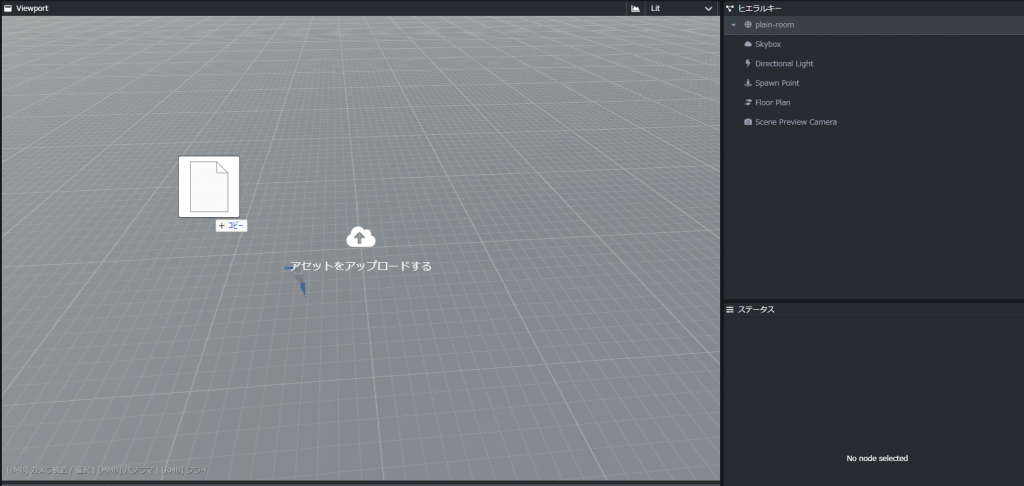
ViewportにドラッグするだけでOKです。
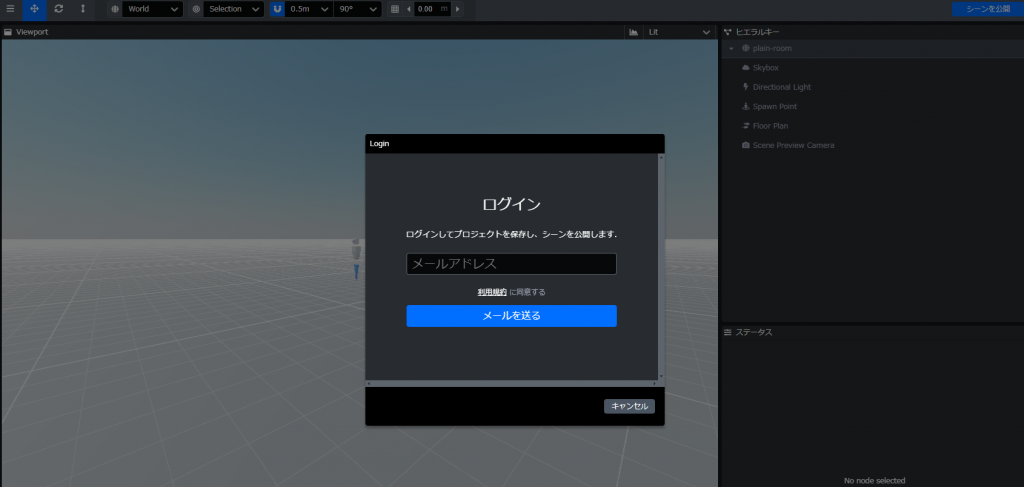
なんと、ログインしていないとこのタイミングでログインを催促してきます。斬新だ。
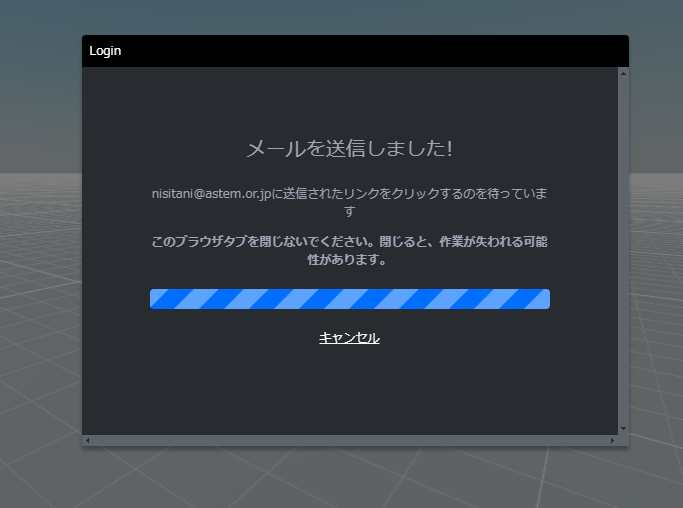
メールアドレスを入力して送信すると、確認メールが送信されます。メールを確認して、URLをクリックして認証しましょう。
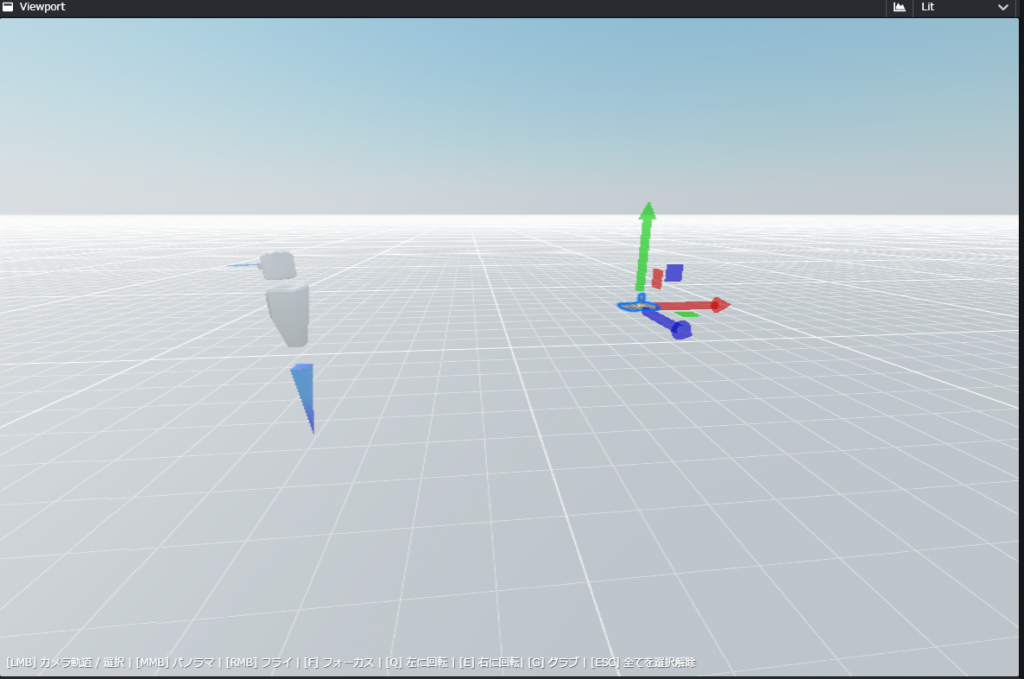
メールの認証が終わると、データがインポートされます。なんか適当な場所に配置されていますね。
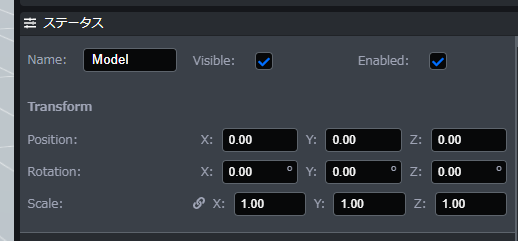
ど真ん中に配置したいので、ステータスのPositionをX:0 Y:0 Z:0にしちゃいます。Scale:は全部1で良いです。
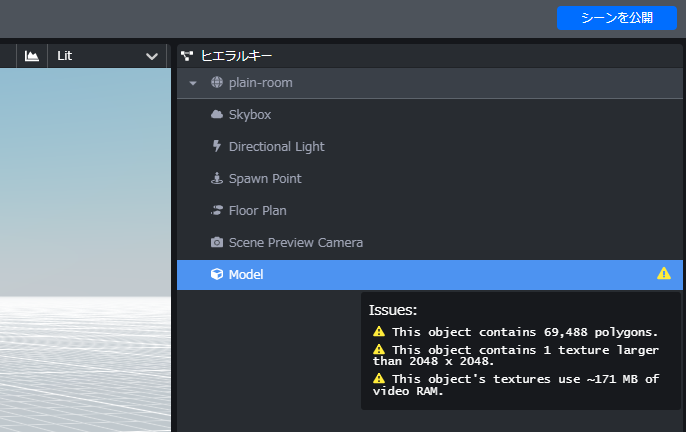
このまま公開しようと思ったら、Modelに警告が出ていたので確認。
This object contains 69,488 polygons.
This object contains 1 texture larger then 2048 X 2048.
This object’s texture use ~171MB of video RAM.このオブジェクトには 69,488 個のポリゴンが含まれています。
このオブジェクトには、2048 X 2048 より大きいテクスチャが 1 つ含まれています。
このオブジェクトのテクスチャは、最大 171MB のビデオ RAM を使用します。
っていうてますね。こんなオブジェクトに69,488個のポリゴンが使われてる?ってほんまか?って思いましたが、警告なので無視して「シーンを公開」を押して進みました。ちゃんと作るときには、Blenderなどを使ってポリゴン数を削減したり、テスクチャの解像度を落とすなどの作業が必要と思われます。この辺りのノウハウがお金になるんでしょうね。
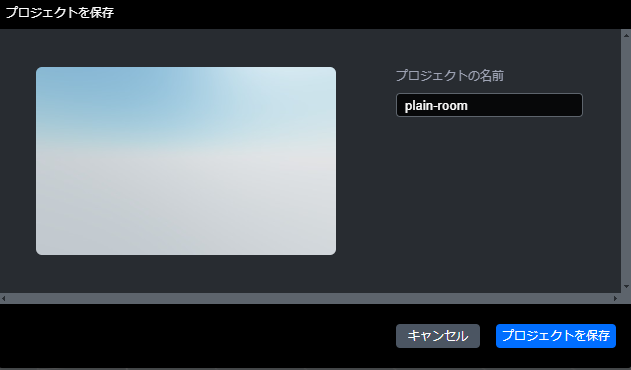
プロジェクトの名前を聞いてくるので、任意の名前にして、「プロジェクトを保存」を選択。
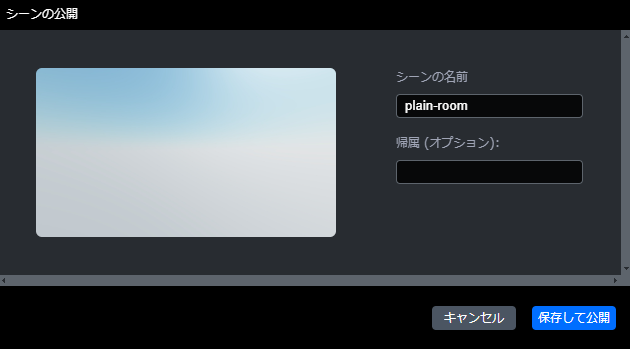
公開するシーン名を聞いてくるので、任意の名前を入力して「保存して公開」を選択。
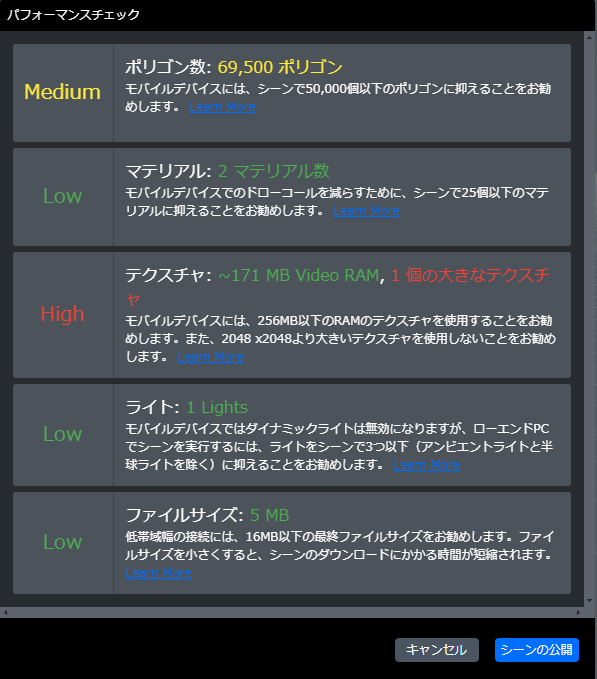
パフォーマンスチェックで色々と教えてくれますが、今回はスルー。でも、この制限値は覚えておいた方がよさそうです。
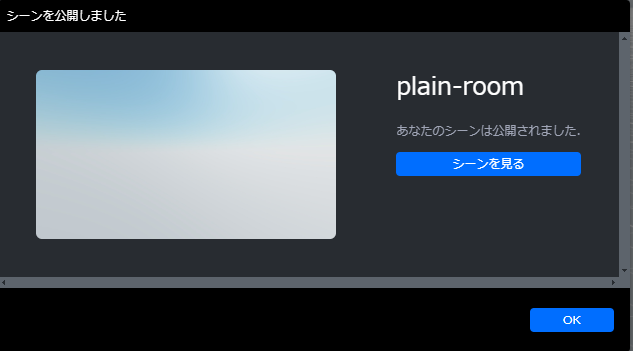
シーンが公開されました。うーん、ルームじゃないんだ。いつからシーンになった?という疑問はさておき、「シーンを見る」を選択します。

すると↑のような「マイルームを新しく作成する」というボタンしかない画面が表示されます。いや、今作ったシーンだかルームだかを見せろって。仕方がないので、「マイルームを新しく作成する」を押しましょう。
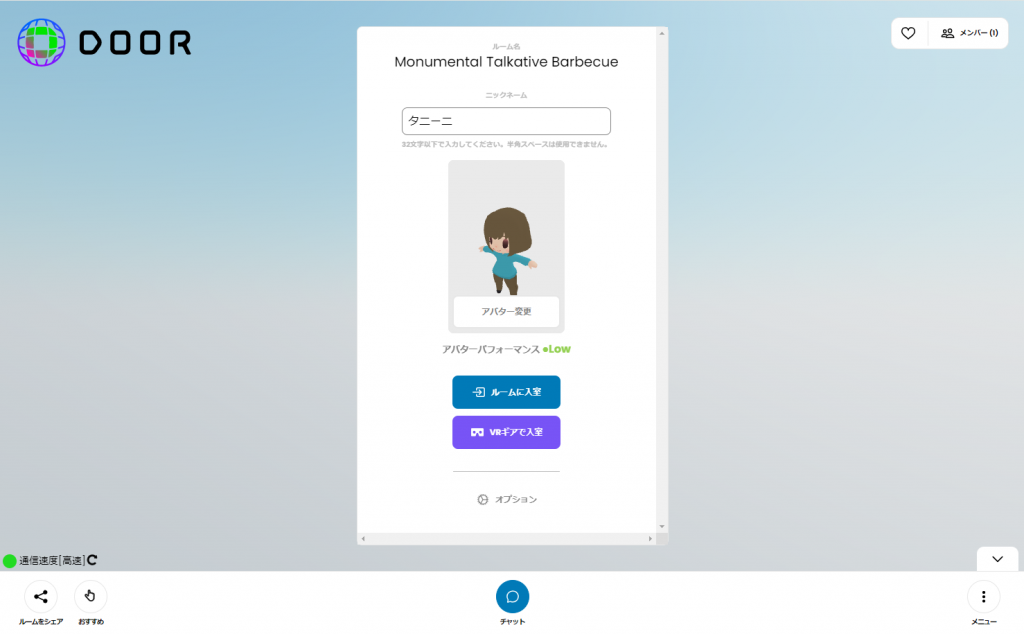
アバターを選びましょう。
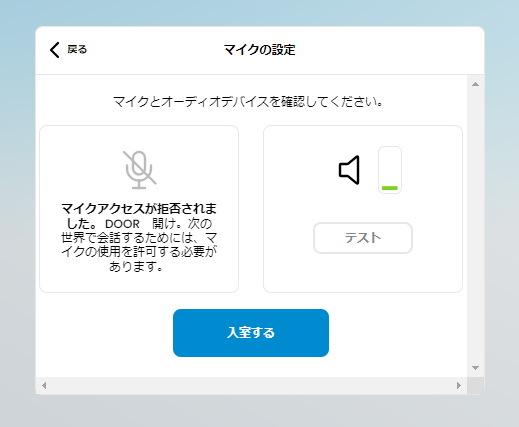
マイクの設定とかを確認します。
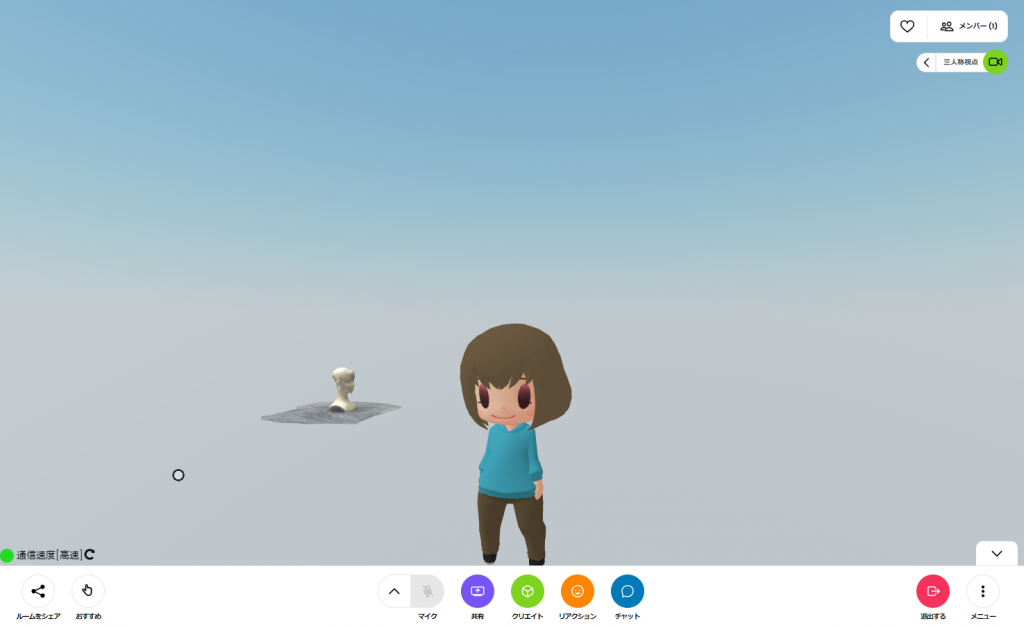
シーンに入りました。向こうにマネキンが見えていますね。オブジェクトを触ったり持ち上げたりは出来ません。すっかすかです。

当たり判定がないので、貫通します。すっかすかです。
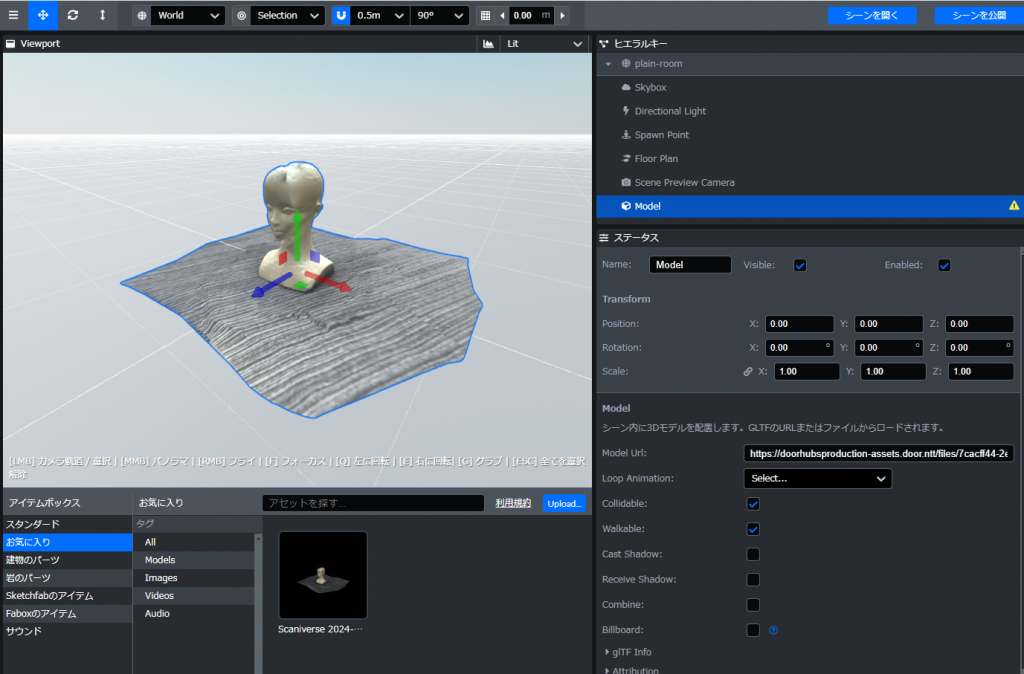
当たり判定などは、Modelのプロパティ部分を調整するのかな?この辺りも勉強が必要ですね。
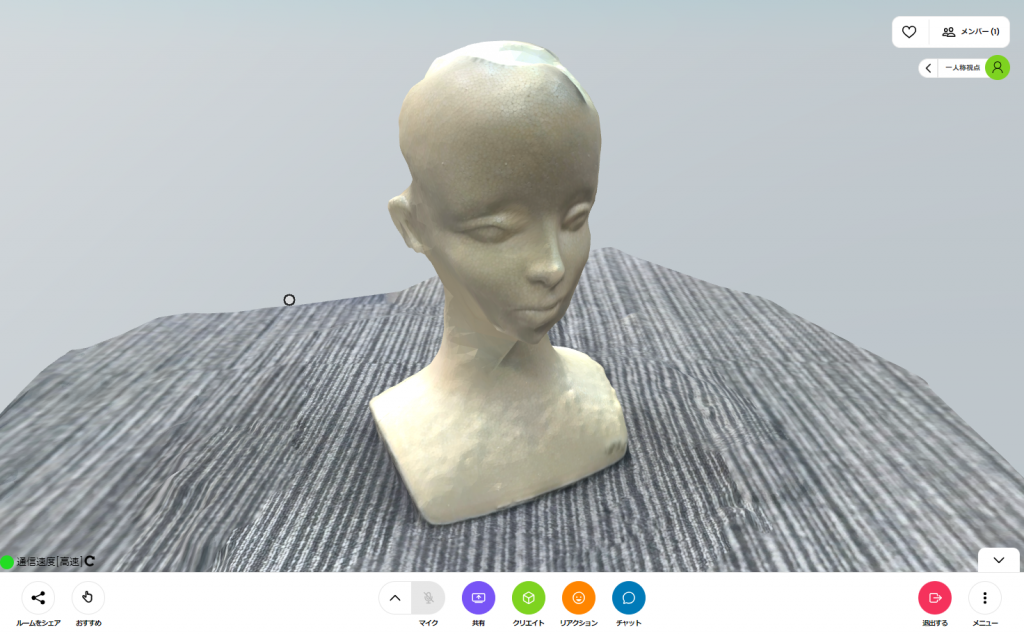
1人称視点に切り替えるとオブジェクトを好きな角度から見ることが出来ます。
とりあえず、iPhoneのLiDARスキャナで撮影した3DモデルをDOORのメタバース空間にアップロードして複数人で見るところまでの流れは以上です。

URLを送ればそのままログイン出来るのでお気軽に使えます。試作品の金型の3Dデータの確認とか?使い方はいろいろですね。




